Art
28mm F1.4 DG HSM
(L マウント)
アップデートの前に
- カメラ側のファームウェアを最新版にしておいて下さい。
- カメラの電源はフル充電した専用バッテリー、あるいはACアダプターをご使用下さい。
- ファームウェアのアップデート中は、電池の脱落や、ACアダプターが外れないようご注意下さい。
- ファームウェアのアップデート中は、カメラの電源スイッチをOFFにしないで下さい。
- レンズをカメラに装着した状態でないとアップデートが行えません。
下記はSIGMA fpシリーズを使用した場合のレンズファームウェアアップデート手順です。ライカ社、パナソニック社のLマウント対応カメラを使用した場合のレンズファームウェアアップデートの手順につきましては、各カメラの取り扱い説明書に沿って行って下さい。
Ver.1.1 2021.05.20
Panasonic LUMIX S1Hでの動画撮影時の絞り動作の改善を図りました。
アップデート手順
対象のレンズをカメラに装着後、カメラの電源を入れます。
カメラ本体背面のMENUボタンを押してセットアップメニューを開きます。

セットアップメニューの中から「ファームウェアの更新」を選択します。
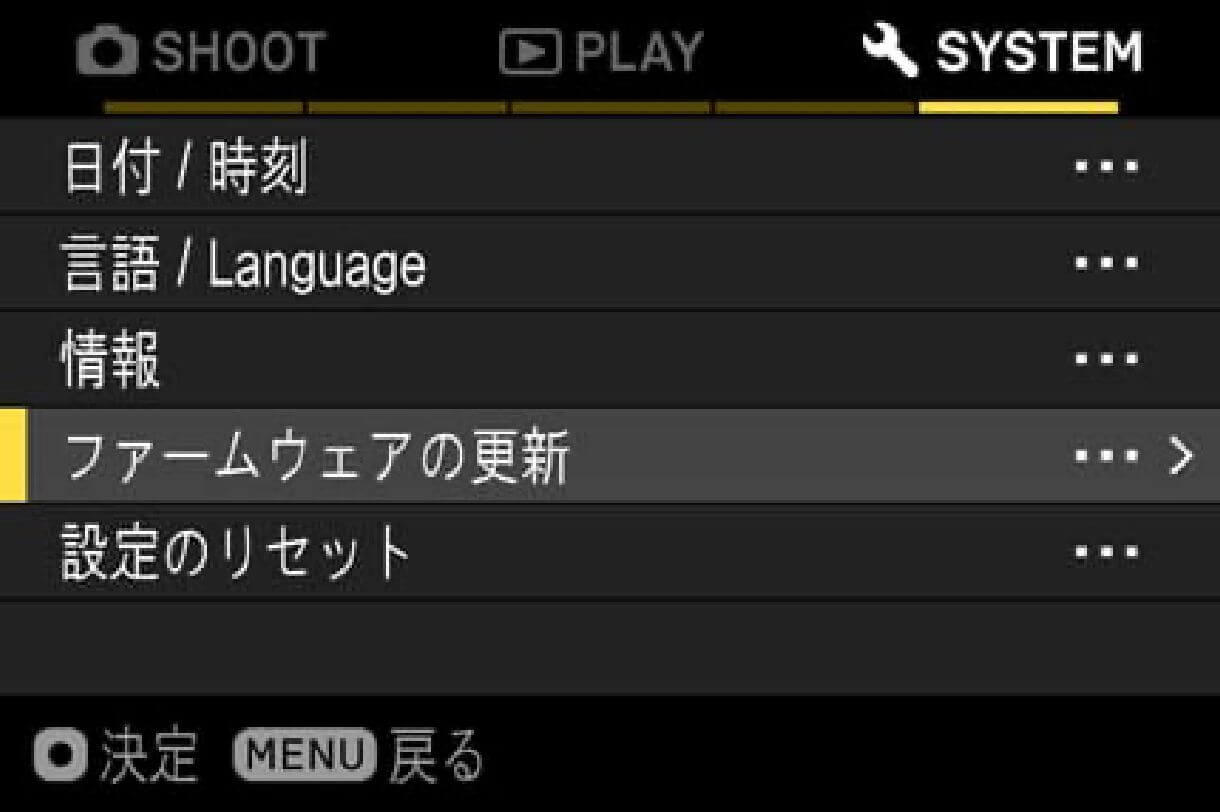
OKボタンを押すと「カメラ」と「レンズ」の項目が出ますので、「レンズ」を選択します。
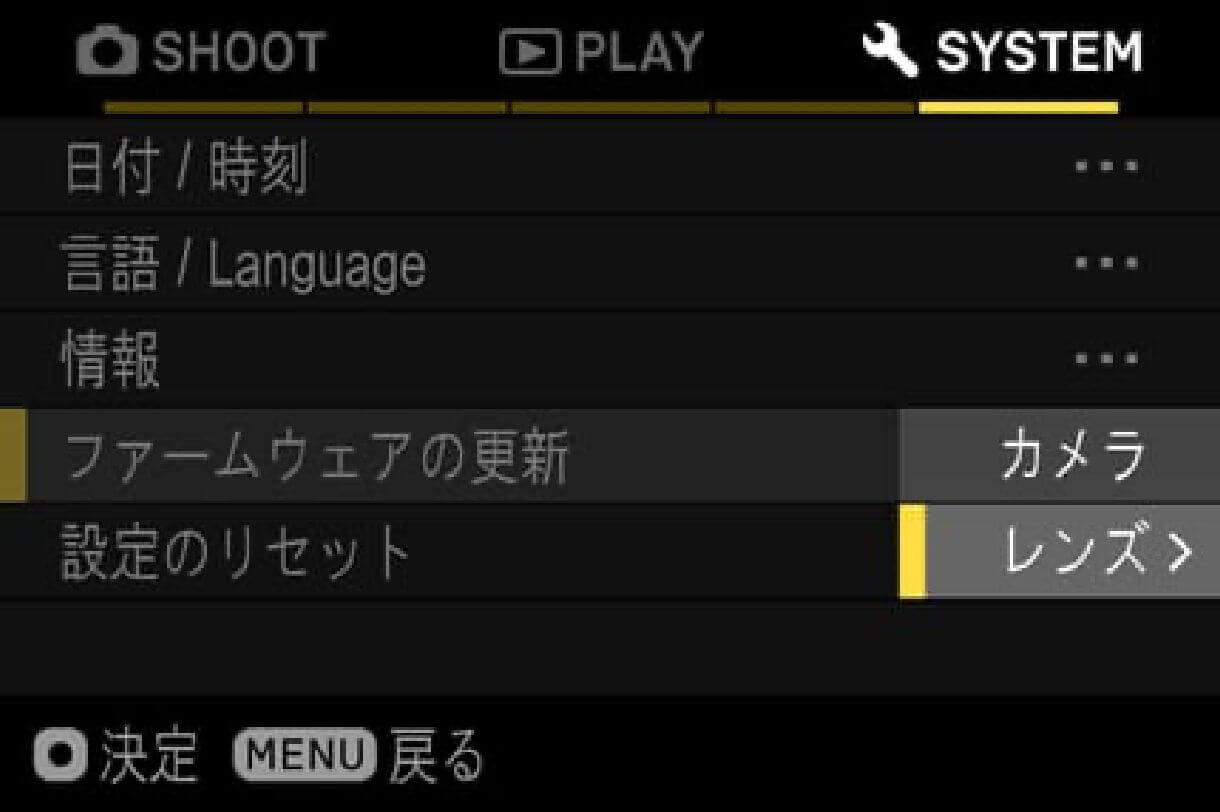
現在レンズにインストールされているファームウェアのバージョンが確認できます。
現在のファームウェアバージョンが「Ver.1.0」以前の場合、新しいバージョンのファームウェアをダウンロードして、アップデートする必要があります。
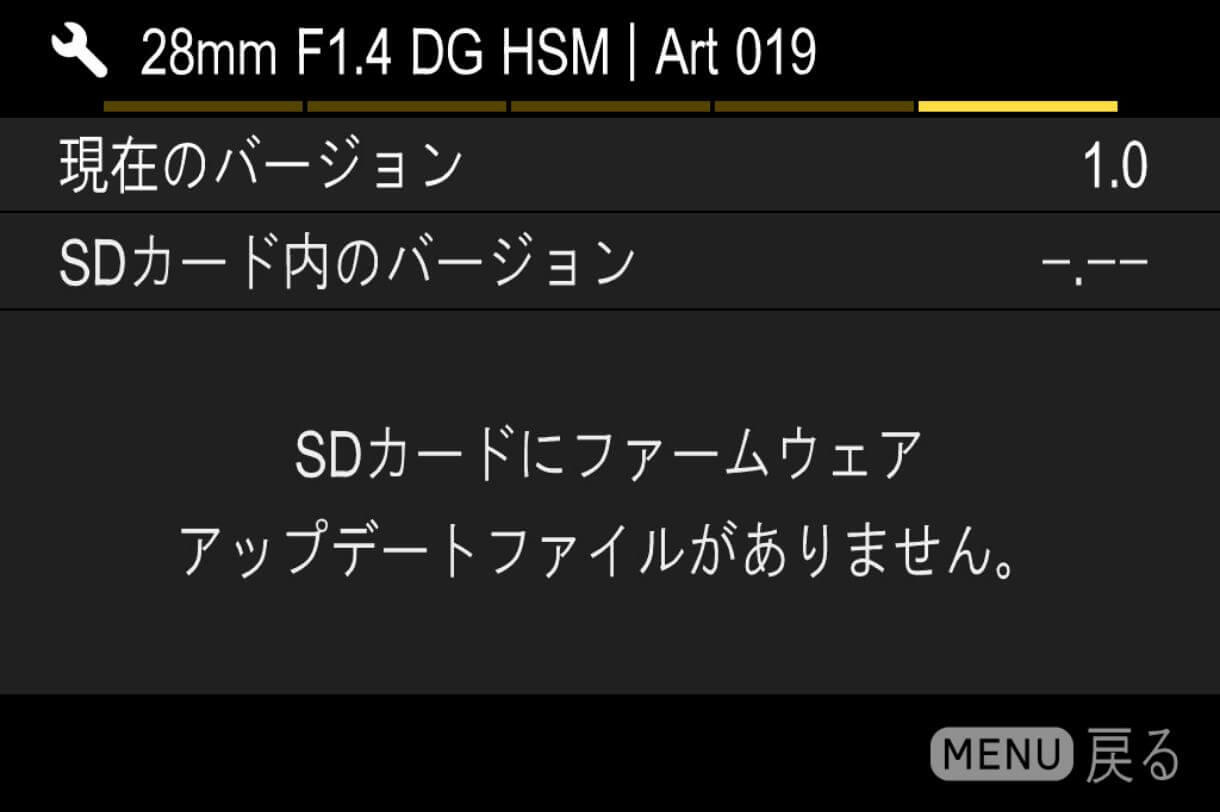
アップデート
- STEP 01
始めに、SD/SDHC/SDXCカードをご用意頂き、必ずカメラ内でフォーマットを実行して下さい。
※ フォーマット前には、大切なデータがSD/SDHC/SDXCカード内に残っていないか、必ず確認して下さい。
- STEP 02 Windowsの場合
SD/SDHC/SDXCカードを、カードリーダー等を介してコンピュータに接続し、ダウンロードしたファイルを、SD/SDHC/SDXCカードのルートディレクトリ(ファイル構造の最上層)にダウンロードしたソフトウェアをコピー(コピー先は「DCIM」のサブフォルダ内ではありません)して下さい。
(OSのバージョンにより表示が異なります)
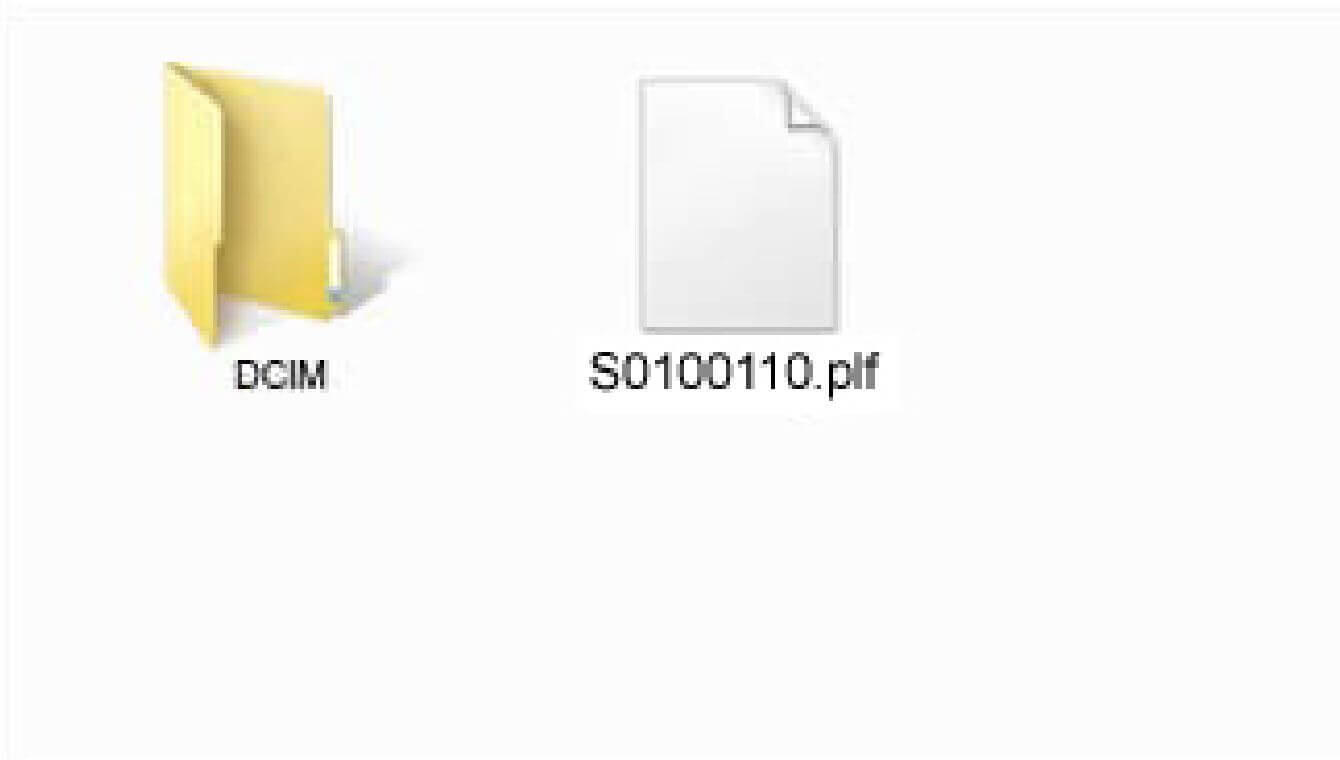
- STEP 02 Macintoshの場合
SD/SDHC/SDXCカードを、カードリーダー等を介してコンピュータに接続し、ダウンロードしたファイルを、SD/SDHC/SDXCカードのルートディレクトリ(ファイル構造の最上層)にダウンロードしたソフトウェアをコピー(コピー先は「DCIM」のサブフォルダ内ではありません)して下さい。
(OSのバージョンにより表示が異なります)
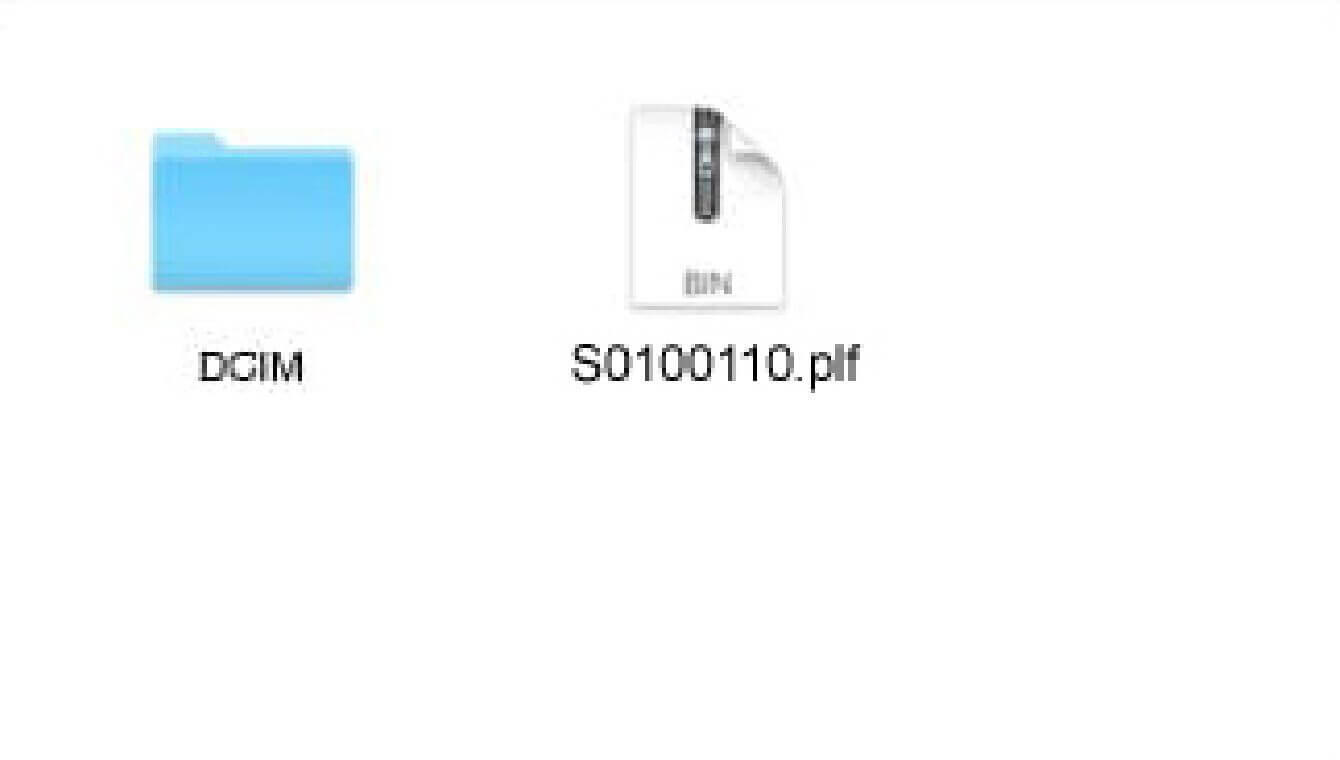
- STEP 03
ファームウェアを保存したSD/SDHC/SDXCカードをカメラに挿入し、電源を入れてください。
- STEP 04
カメラ本体背面のMENUボタンを押してセットアップメニューを開きます。

- STEP 05
セットアップメニューから「ファームウェアの更新」を選択し、OKボタンを押します。
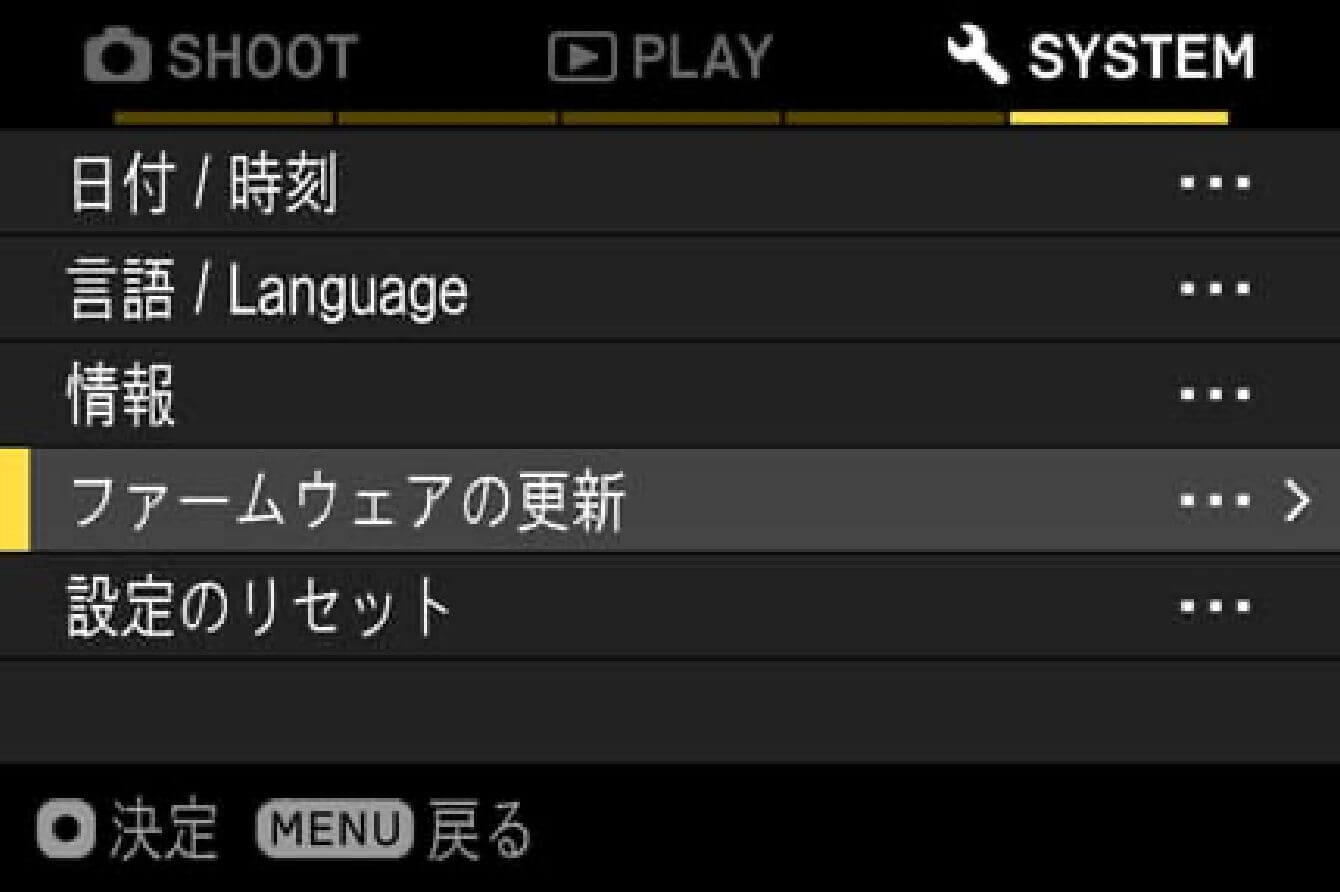
- STEP 06
「カメラ」と「レンズ」の項目が出ますので、「レンズ」を選択します。
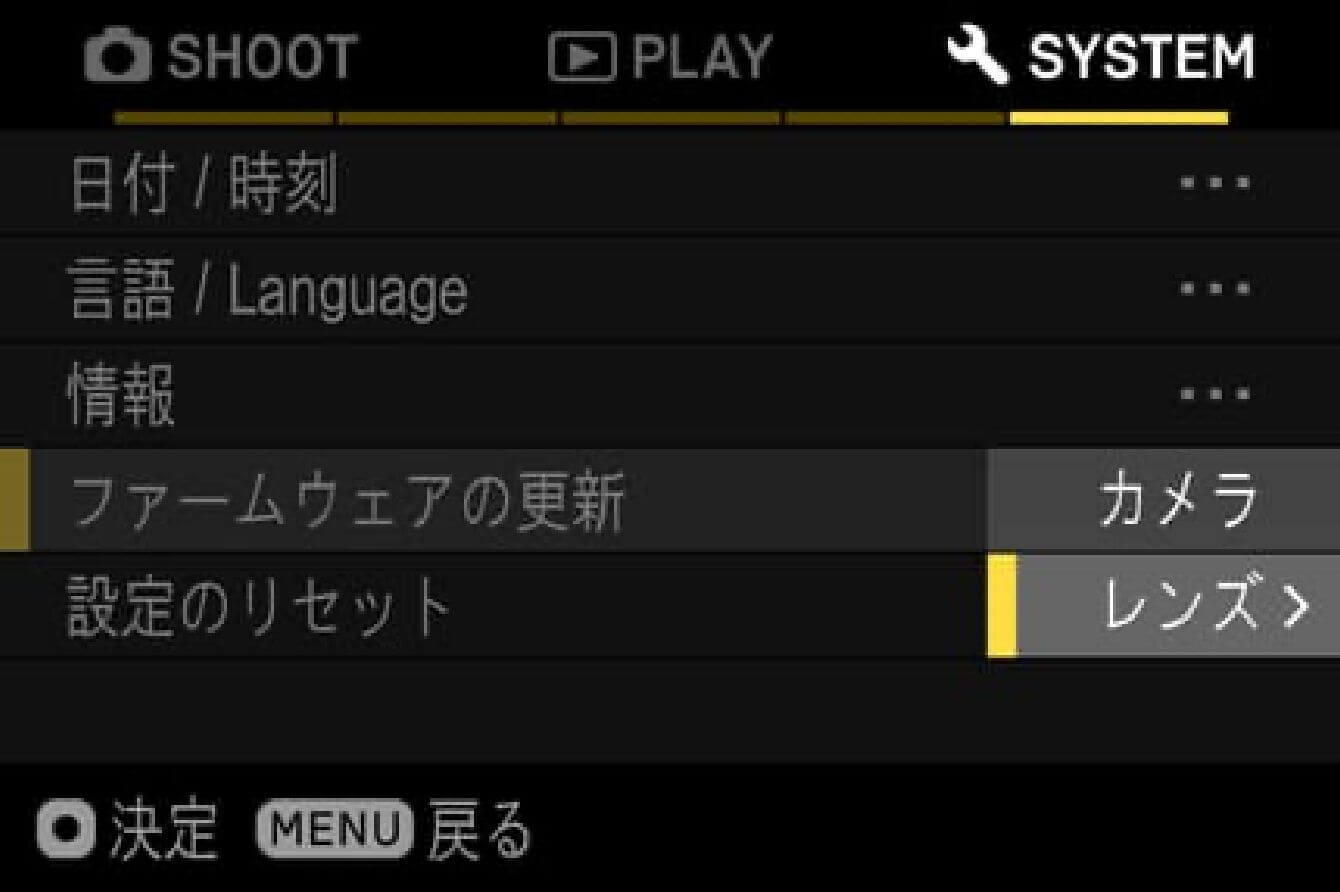
- STEP 07
「ファームウェアのアップデートを開始しますか?」とメッセージが表示されます。
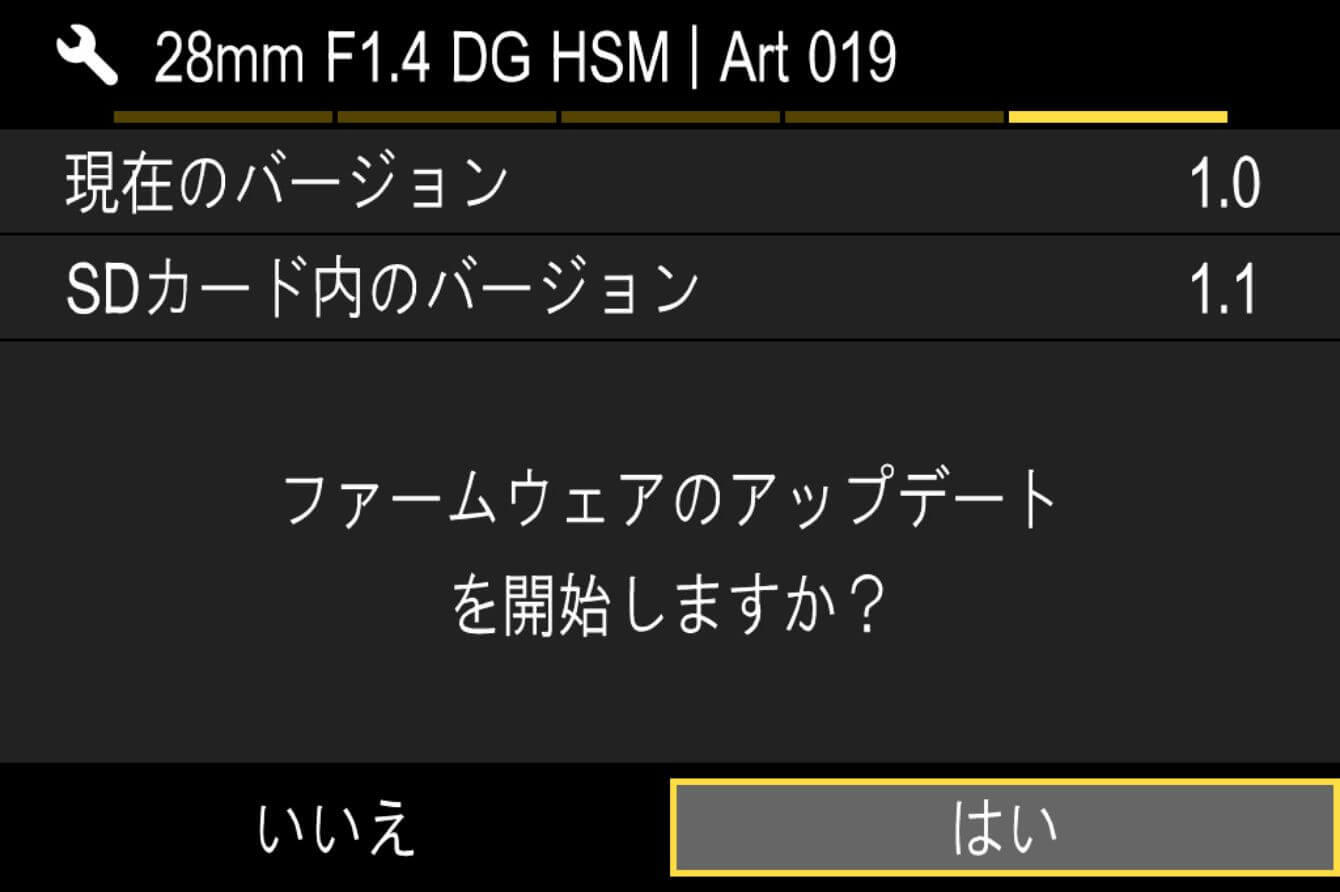
- アップデート開始のメッセージが表示されない場合
「ファームウェアのアップデートを開始しますか?」のメッセージが表示されない場合は、下記の項目を確認してください。
- カードにファームウェアアップデートファイルが入っていない、または指定の場所に入っていない
カード内にアップデートファイルが入っていない、または指定の場所にファームウェアが入っていない可能性があります。STEP 01から作業をやり直して下さい。
- 正しいファームウェアが入っていない
カード内にレンズより古いバージョンのファームウェアが入っている場合アップデートは行えません。正しいバージョンのファームウェアをカード内に入れ、STEP 02から作業をやり直して下さい。
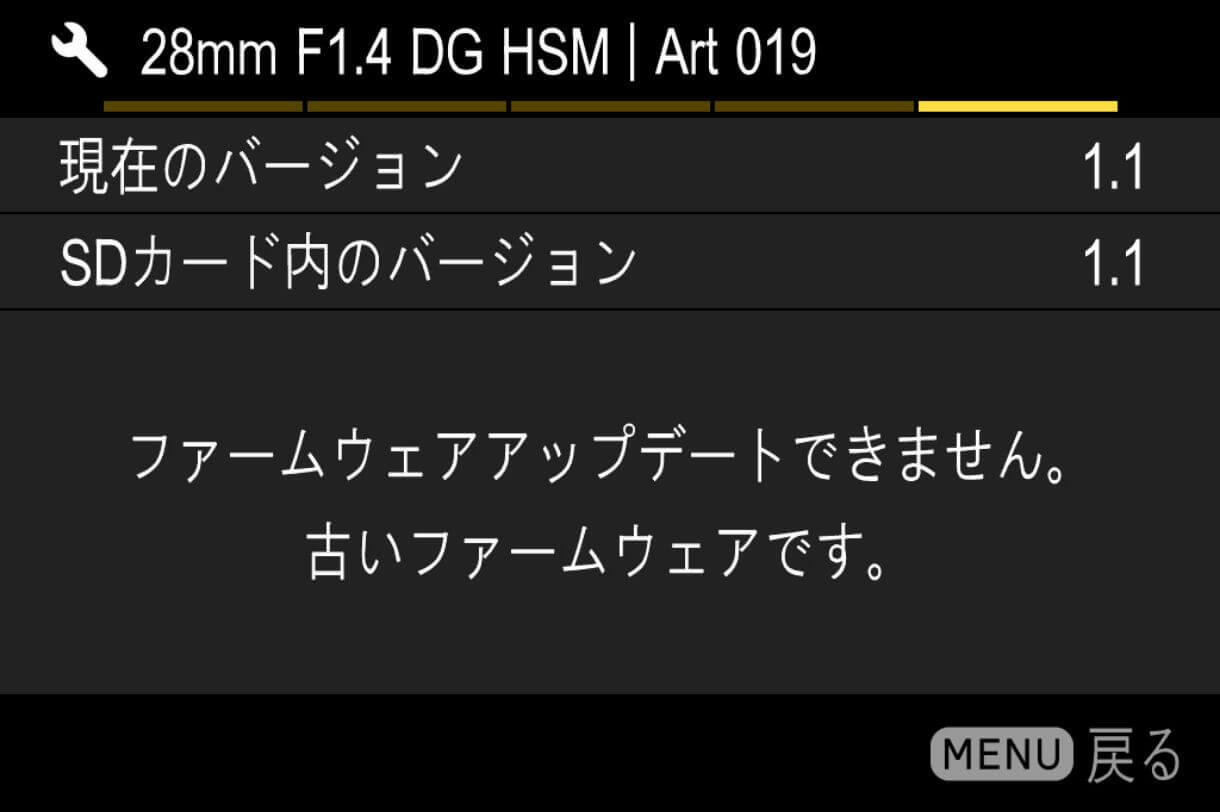
- 電池残量がない。
フル充電した専用バッテリー、あるいはACアダプターをご使用になり、STEP 03から作業をやり直して下さい。
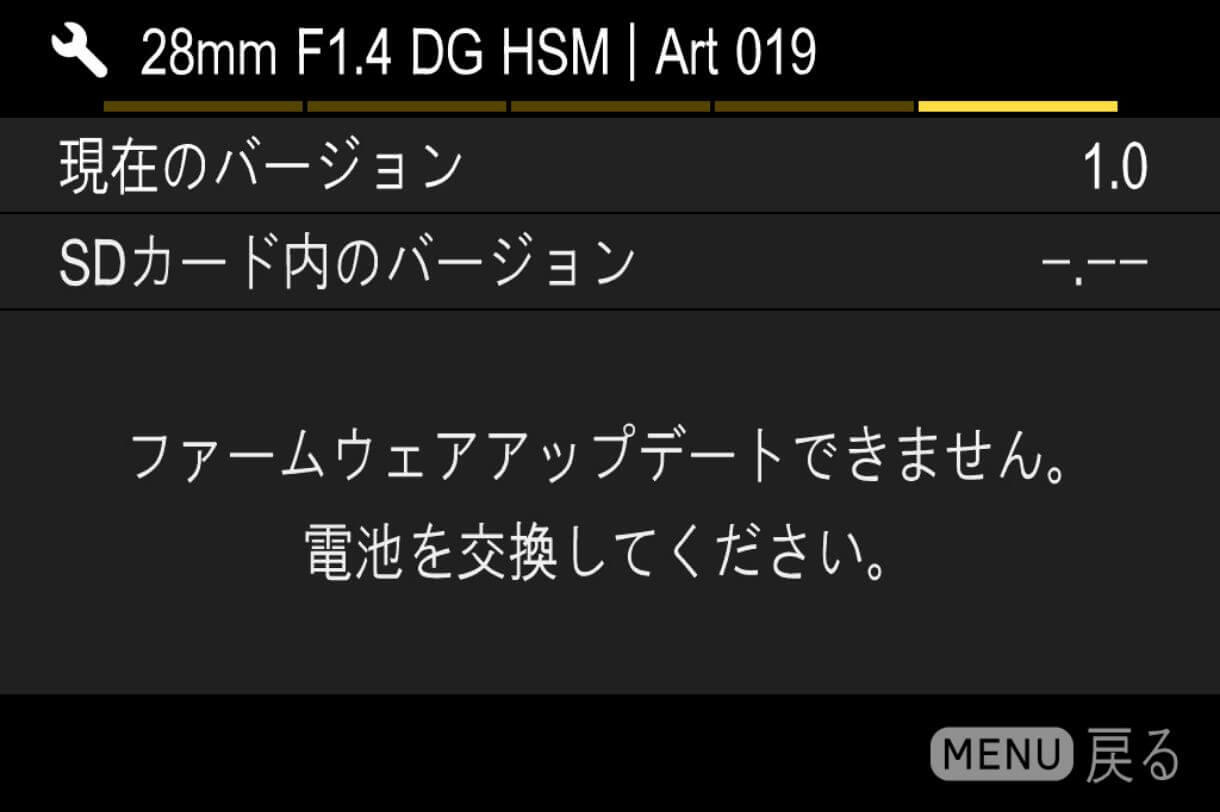
- STEP 08
ファームウェアのアップデートを開始する場合は、「はい」を選択してOKボタンを押して下さい。ファームウェアのアップデートが開始されます。
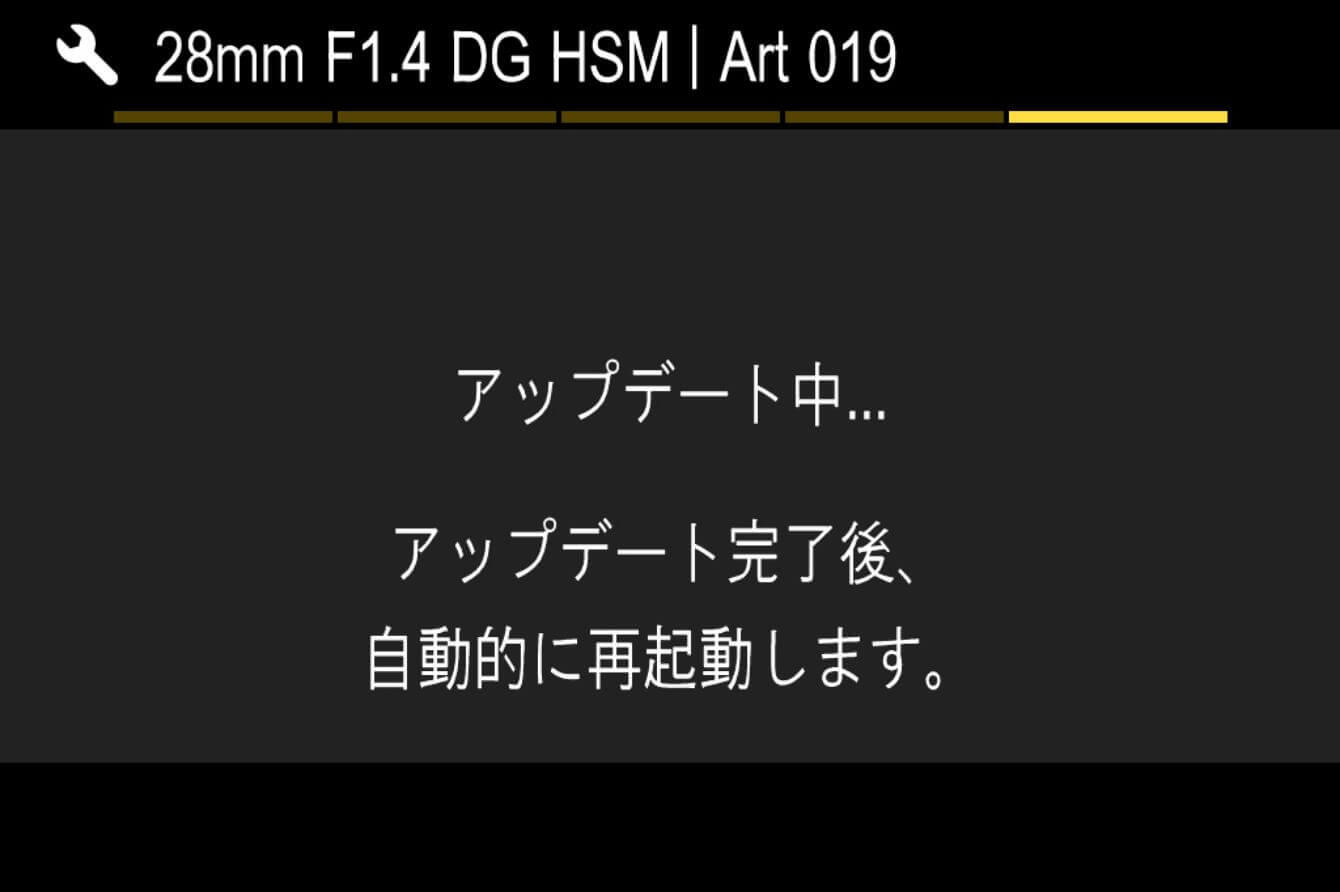
- エラー
ファームウェアのアップデート中に「ファームウェアアップデートに失敗しました。」と表示された場合はカスタマーサポートにご相談下さい。
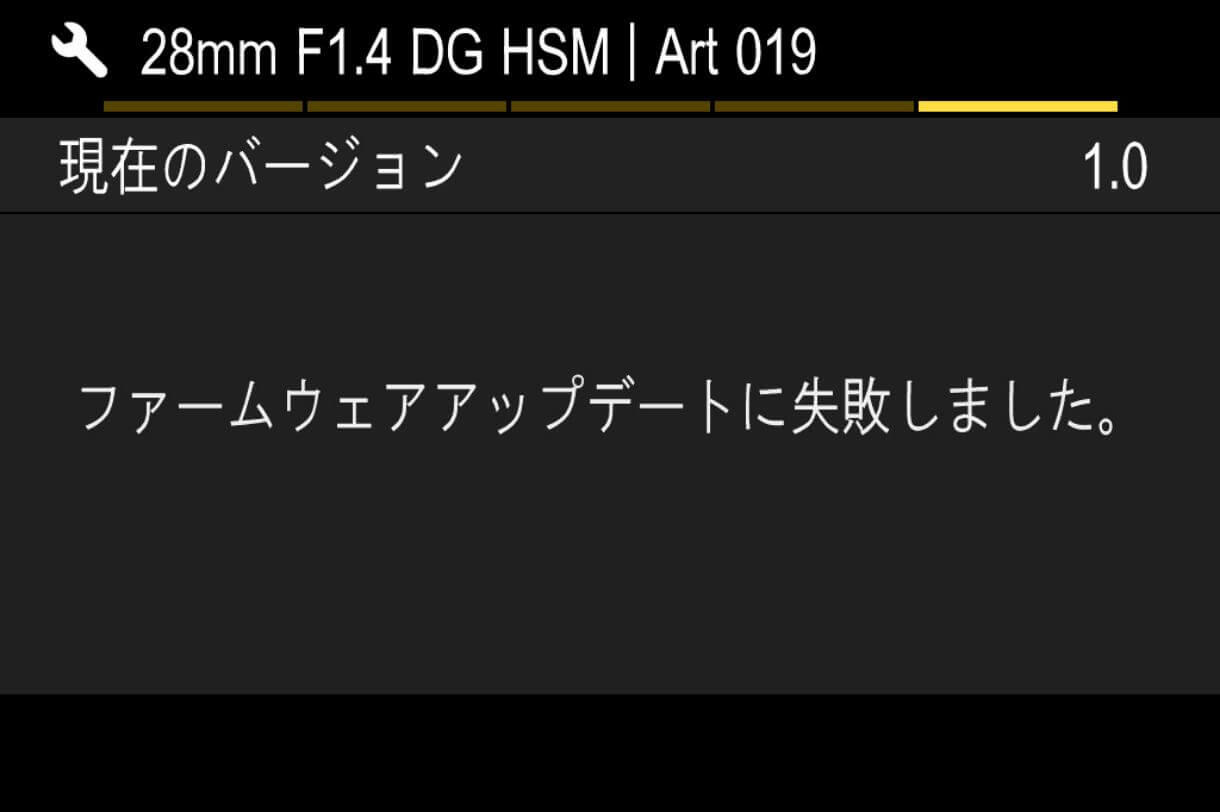
- STEP 09
「ファームウェアアップデートが完了しました。自動的に再起動します。」が表示されましたら、アップデート完了です。
※アップデート完了の表示が出るまではカメラの操作を行わないでください。
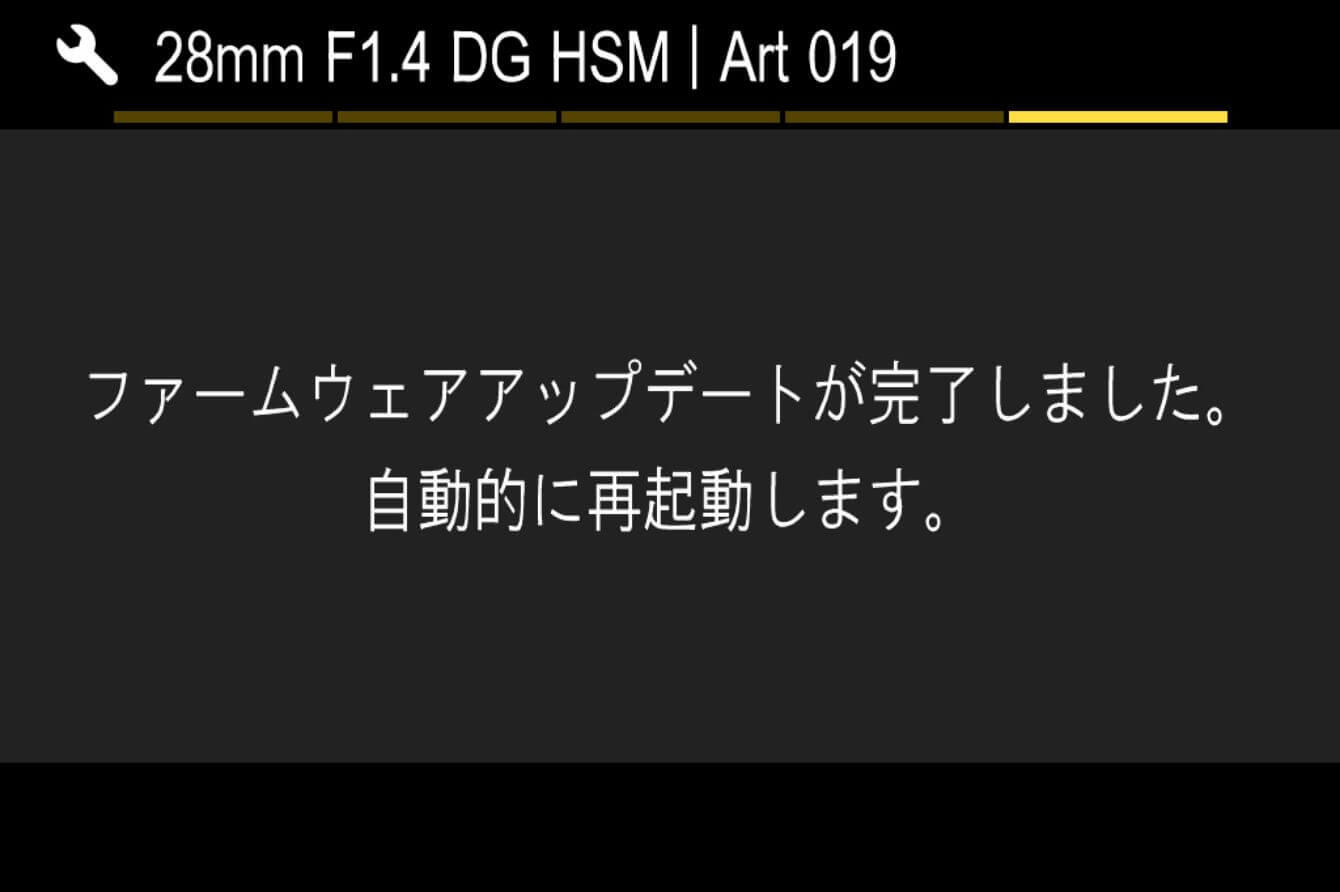
- STEP 10
「ファームウェアアップデートが完了しました。自動的に再起動します。」が表示されましたら、アップデート完了です。
※アップデート完了の表示が出るまではカメラの操作を行わないでください。
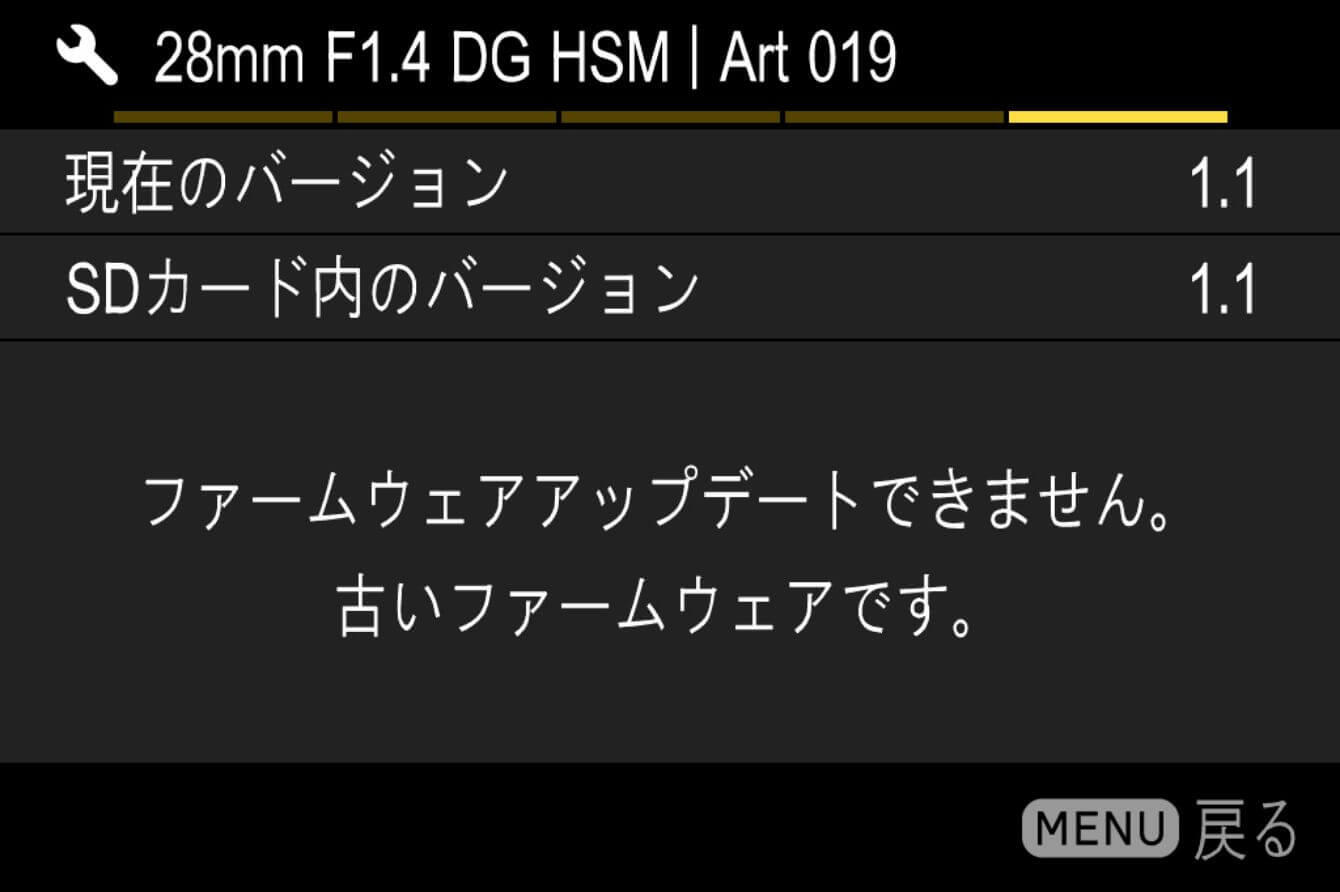
Art
28mm F1.4 DG HSM
(シグマ SA マウント)
アップデートの前に
ファームウェアをアップデートする際は、必ずSIGMA Optimization Pro 最新版にアップデートを行っていただくようお願い申し上げます。
Ver.1.01 2020.02.20
SIGMA MOUNT CONVERTER MC-21 SA-L使用時におけるAF速度と品位の向上を図りました。
SIGMA MOUNT CONVERTER MC-21 SA-L使用時における絞り制御の最適化を図りました。
Art
28mm F1.4 DG HSM
(ニコン F マウント)
アップデートの前に
ファームウェアをアップデートする際は、必ずSIGMA Optimization Pro 最新版にアップデートを行っていただくようお願い申し上げます。
Ver.1.01 2020.09.17
ニコン「D6」のカメラの電源をONにしても起動に時間がかかる現象を改善しました。
ニコン「D6」のオートフォーカスが作動しない現象を改善しました。
Art
28mm F1.4 DG HSM
(キヤノン EF マウント)
アップデートの前に
ファームウェアをアップデートする際は、必ずSIGMA Optimization Pro 最新版にアップデートを行っていただくようお願い申し上げます。
Ver.1.02 2020.12.17
EOS 90DおよびEOS-1D X Mark IIIとの組み合わせにおいて、ファインダー撮影時における露出の最適化を図りました。
アップデート履歴
Ver.1.01 2019.12.19
SIGMA MOUNT CONVERTER MC-21 EF-L使用時における絞り制御の最適化を図りました。